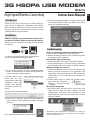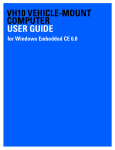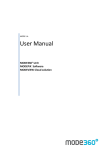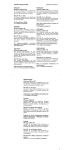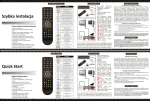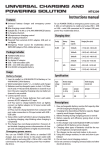Download Media-Tech MT4210 modems
Transcript
3G HSDPA USB MODEM MT4210 High Speed Wireless Conectivity Introduction Thank you for your purchasing our HSDPA USB modem. Device is backward compatible with HSDPA/ UMTS standards. Modem has driver stored on built-in memory. Please take a moment and read this manual carefully before using the device. Instructions Manual 7) Every time you plug modem - manager software will start automatically. If it does not, click icon on desktop to run software manually. Installation Note! It is strongly recommended to disable antivirus/firewall software before installation procedure. Please start your computer, and then connect modem to USB port. Troubleshooting 1) System at first will detect new storage device. 2) New storage device is ready to work. 3) If you have autoplay function enabled modem driver installation will start automatically, follow onscreen messages to finish process. If modem driver installation does not start automatically open “My Computer” right click “HSDPA USB Modem” CD-ROM and select “AutoPlay”. 4) Click “Finish” when prompted. Driver or application software installation failed a. Ensure at least 50MB of hard free disk space. b. Before installing the driver, close all other programs including antivirus software. LED indicator light, not flashing a. Check SIM card, make sure it is installed properly. b. If the indicator light is still not flashing, disconnect from USB port and re-insert SIM card, and re-connect. Modem manager can not start a. HSDPA USB Modem connect to the PC, please wait about 5 seconds and then run an application. The application will automatically test the equipment connected or not and the SIM card inserted correctly or not. b. Follow below steps to check the modem driver: right click My Computer -> Manage -> Device Manager -> Modems. No internet connection a. By default UMTS configuration is set to auto. If for some reason it does not work, switch to manual configuration and enter data provided by your UMTS operator: APN, user, password, dial number and DNS address. 5) Now wait 1-3 minutes, system will add modem to system devices and appropriate modem manager software. 6) On desktop following icon will be shown. Specification and appearance of product are subject to change without prior notice. For technical support please visit www.media-tech.eu. EN 3G HSDPA USB MODEM MT4210 High Speed Wireless Conectivity Instrukcja obsługi Wprowadzenie Dziękujemy za zakup modemu HSDPA. Urządzenie jest zgodne z wcześniejszymi standardami HSDPA/ UMTS. Modem posiada sterownik zapisany w pamięci wewnętrznej. Prosimy o zapoznanie się z niniejszą instrukcją przed rozpoczęciem korzystania z urządzenia. 7) Za każdym razem gdy podłączysz modem oprogramowanie do zarządzania modemem uruchomi się automatycznie. Jeżeli tak się nie stanie, kliknij ikonę na pulpicie aby uruchomić ręcznie. Instalacja Ważne! Zalecamy wyłączenie oprogramowania typu antywirus przed rozpoczęciem instalacji. Uruchom komputer, następnie podłącz modem do portu USB. Zanim oddasz do serwisu 1) System wykryje najpierw nowe urządzenie magazynujące. 2) Urządzenie magazynujące jest gotowe do pracy. 3) Jeżeli masz aktywną funkcję „autouruchom” w systemie instalator sterownika modemu uruchomi się automatycznie, postępuj wg komunikatów na ekranie aby dokończyć proces instalacji. Jeżeli instalator sterownika modemu nie uruchomi się samoczynnie, otwórz ikonę “My computer”, kliknij prawym klawiszem na napędzie CD “HSDPA USB Modem” i wybierz opcję “AutoPlay”. 4) Kliknij “Finish” 5) Odczekaj 1-3 minut, System doda modem do urządzeń systemowych oraz zainstaluje oprogramowanie do zarządzania modemem. 6) Na pulpicie pojawi się ikona: Instalacja sterownika lub oprogramowania nie powiodła się. a. Upewnij się, że masz co najmniej 50MB wolnego miejsca na dysku twardym. b. Zamknij wszystkie aplikacje (także oprogramowanie antywirusowe) przed uruchomieniem instalatora. Dioda LED nie świeci się. a. Upewnij się, że poprawnie zainstalowałeś kartę SIM. b. Jeżeli dioda nadal się nie świeci, odłącz modem, wyjmij i włóż kartę SIM, ponownie podłącz do portu USB. Oprogramowanie do zarządzania modemem nie uruchamia się. a. Podłącz modem do portu USB, odczekaj 5 sekund i uruchom aplikację. Aplikacja wykryje czy modem oraz kartę SIM są podłączone prawidłowo. b. Sprawdź czy modem w menedżerze urządzeń nie żadnych znaków zapytania. Kliknij ikonę „My Computer -> Manage -> Device Manager -> Modems”. Brak połączenia z siecią Internet a. Domyślnie aplikacja ma włączoną opcję autokonfiguracji. Jeżeli z jakiegoś powodu opcja ta nie działa prawidłowo wybierz konfigurację ręczną i wprowadź parametry połączenia dostarczone przez Twojego operatora UMTS: APN, user, password, dial number oraz adresy DNS. Specyfikacja oraz wygląd urządzenia może ulec zmianie bez wcześniejszego powiadomienia. Pomoc techniczna dostępna na: www.media-tech.eu. PL